- 1.PowerPoint 2019 的基本操作 —制作演讲与口才实用技 巧演示文稿
- 1.1.演示文稿制作的流程
- 1.2.启动 PowerPoint 2019
- 1.3.认识 PowerPoint 2019 的工作界面
- 1.4.幻灯片的基本操作
- 1.5.输入文本
- 1.6.文字设置
- 1.7.设置段落样式
- 1.8.添加项目符号或编号
- 1.9.保存设计好的文稿
- 技巧一:减少文本框的边空
- 技巧二:巧妙体现演示文稿的逻辑内容
- 2.设计图文并茂的演示文稿 ——制作公司宣传演示文稿
- 2.1.公司宣传演示文稿的制作分析
- 2.2.使用艺术字输入标题
- 2.3.输入文本
- 2.4.在幻灯片中使用表格
- 2.5.插入图片
- 2.6.SmartArt 图形
- 2.7.使用图表
- 2.8.使用形状
- 技巧一:使用取色器为演示文稿配色
- 技巧二:将自选图形保存为图片格式
- 3.为幻灯片设置动画及交互效果 ——制作市场季度报告演示 文稿
- 3.1.动画使用要素及原则
- 3.2.为幻灯片创建动画
- 3.3.设置动画
- 3.4.触发动画
- 3.5.复制动画效果
- 3.6.测试动画
- 3.7.移除动画
- 3.8.为幻灯片添加切换效果
- 3.9.创建超链接和使用动作
- 技巧一:制作电影字幕
- 技巧二:切换声音持续循环播放
- 4.演示文稿演示 ——放映员工培训演示文稿
- 4.1.演示文稿演示原则与技巧
- 4.2.演示方式
- 4.3.使用墨迹功能
- 4.4.开始演示幻灯片
- 4.5.添加演讲者备注
- 4.6.让演示文稿自动演示
- 技巧一:快速定位幻灯片
- 技巧二:取消以黑幻灯片结束
SmartArt 图形是一系列已经成型的表示某种关系的逻辑图、组织结构图。可以表示并列、推理递进、发展演变及对比等关系。
12.6.1 了解 SmartArt 图形
SmartArt 图形是信息和观点的视觉表现形式。 通过创建 SmartArt 图形, 可以快速、轻松和有效地传达信息。
PowerPoint 演示文稿通常包含带有项目符号列表的幻灯片。使用 PowerPoint时,可以将幻灯片文本转换为 SmartArt 图形。此外,还可以向 SmartArt 图形添加动画。
12.6.2 创建推广管理流程图
新产品的推广管理流程是产品发布与推广的重要工作,下面通过 SmartArt 图形来创建推广管理流程图。
1 设置标题
新建标题和内容幻灯片页面,输入并设置标题后,单击幻灯片中的【插入SmartArt 图形】按钮 (见下图) 。
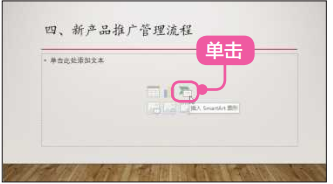
2 选择图形
在弹出的【选择 SmartArt 图形】对话框中,选择要插入的 SmartArt 图形,如选择“基本蛇形流程”选项,单击【确定】按钮(见下图) 。
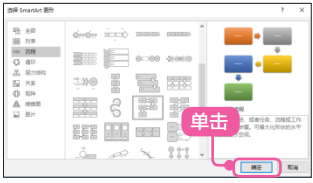
3 插入图形
在幻灯片中插入 SmartArt 图形,如下图所示。

12.6.3 添加与删除形状
插入的 SmartArt 图形一般都是固定的形状,可能不符合要求, 我们可以通过添加和删除操作来改变它的形状。
1 选择命令
单击第 5 个形状, 再单击鼠标右键,然后选择【添加形状】 Ø【在后面添加形状】命令(见下图) 。
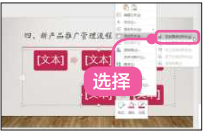
2 查看效果
在形状后面添加形状,效果如下页图所示。

提示
如果要删除形状,直接选择要删除的形状,然后按【 Delete】键。
12.6.4 编辑和美化 SmartArt 图形
设置完成插入的 SmartArt 图形后,接下来为 SmartArt 图形编辑文字并设置SmartArt 图形的样式。
1 输入“推广准备”
选择要输入文字的图形,单击图形左侧的 按钮,弹出【在此处键入文字】窗格,选中第一个文本框,右侧对应的形状会同时被选中,输入文字“推广准备”(见下图) 。
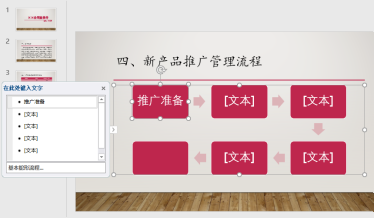
2 输入其他文字
在其他形状中输入文字,效果如下图所示。
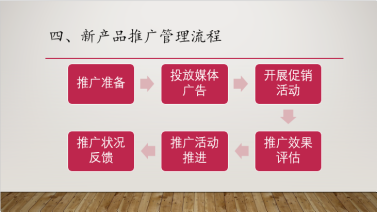
3 修改 SmartArt 颜色
选择创建的 SmartArt 图形,单击【设计】选项卡下【 SmartArt 样式】组中【更改颜色】按钮中的下拉按钮,在弹出的下拉列表中选择一种颜色(见下图) 。
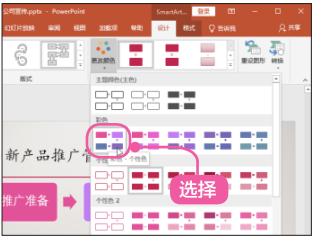
4 应用颜色后的效果
更改颜色后, 效果如下图所示。

5 应用 SmartArt 外观样式
再次选择 SmartArt 图形,单击【设计】选项卡下【 SmartArt样式】组中的【其他】按钮,在弹出的下拉列表中选择一种样式(见下页图) 。
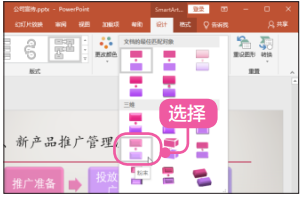
6 最终效果
更改样式后,根据需要调整 SmartArt图形的大小,最终效果如下图所示。
